
- 软件



 腾讯QQ下载v9.6.9.28878 最新版
腾讯QQ下载v9.6.9.28878 最新版 QQ游戏大厅2022官方下载正式版v5.46.57915.0 最新版
QQ游戏大厅2022官方下载正式版v5.46.57915.0 最新版 QQ电脑管家v15.0.22206.230 最新正式版
QQ电脑管家v15.0.22206.230 最新正式版 雷神模拟器精简工具v1.0 绿色版
雷神模拟器精简工具v1.0 绿色版 yy语音pc版v9.12.0.0 官方最新版
yy语音pc版v9.12.0.0 官方最新版 搜狗五笔输入法电脑版安装包v5.5.0.2582 官方电脑版
搜狗五笔输入法电脑版安装包v5.5.0.2582 官方电脑版 迅雷11正式版客户端v11.3.19.2000 官方版
迅雷11正式版客户端v11.3.19.2000 官方版 搜狗拼音输入法电脑版v13.0.0.6738 官方正式版
搜狗拼音输入法电脑版v13.0.0.6738 官方正式版 爱奇艺PC版客户端下载v9.11.169.6503 官方电脑版
爱奇艺PC版客户端下载v9.11.169.6503 官方电脑版 网易云音乐pc客户端v2.10.6.200601 最新版
网易云音乐pc客户端v2.10.6.200601 最新版DiskGenius不仅能够帮助硬盘快速分区,还具有硬盘数据恢复功能。本版本为简体中文,去除了界面广告,完全免费,支持32位和64位windows系统。
DiskGenius 是一款硬盘分区及数据恢复软件。它是在最初的DOS版的基础上开发而成的。Windows 版本的 DiskGenius 软件,除了继承并增强了 DOS 版的大部分功能外(少部分没有实现的功能将会陆续加入),还增加了许多新的功能。如:已删除文件恢复、分区复制、分区备份、硬盘复制等功能。另外还增加了对VMWare、Virtual PC、VirtualBox 虚拟硬盘的支持。更多功能正在制作并在不断完善中。DiskGenius 4.7.0 去广告版,由 KanX 修改分享 ,去右上角横幅广告、无用文件及多余菜单。
1、去右上角横幅广告及无用文件
2、去帮助多余菜单项并改“帮助”为“关于”
数据恢复
一款专业级的数据恢复软件,算法精湛、功能强大,支持多种情况下的文件丢失、分区丢失恢复;支持文件预览;支持扇区编辑、RAID恢复等高级数据恢复功能。
分区管理
功能全面,安全可靠。分区管理功能包括:创建分区、删除分区、格式化分区、无损调整分区、隐藏分区、分配盘符或删除盘符等。
备份还原
支持分区备份、分区还原、分区复制、磁盘复制等。
更多功能
快速分区、整数分区、分区表错误检查与修复、坏道检测与修复、永久删除文件、虚拟硬盘与动态磁盘、内附DOS版等。
DiskGenius如何分区?
第一步:鼠标双击该工具,可打开此工具。
第二步:选择所需要分区的硬盘,硬盘容量大小,以免误分其它硬盘。

第三步:选中所需要分区的硬盘

第四步:鼠标放在所要分区的硬盘上面,鼠标右击会出现下面的选择菜单

第五步:选择快速分区(F6),点击进入

第六步:选择所需要分区的数目或手动选择硬盘分区数目,并“重建引导记录”保持不变

第七步:硬盘主分区默认不变

第八步:鼠标点击,键盘修改硬盘主分区的容量(根据硬盘的大小选择合适的容量),主分区系统盘还需要设置为活动。

第九步:修改分区数目的容量大小。并点击其它分区容量空白处,自动调整全部容量

第十步:设置分区容量完毕,点击确定

第十一步:分区正在进行中

第十二步:硬盘现已分区完成,可以查看一下

1、纠正在Windows 7或Windows 8系统下无法备份或还原U盘第二个分区的问题。
2、纠正无法建立较大的ESP分区的问题。
3、纠正双击文件列表中的文件夹后程序出现异常的问题。
4、纠正双击文件列表中的“..”后,左侧目录树重复展开子目录的问题。
5、纠正非常规扇区大小的EXT4分区,分区备份功能中的问题。


DiskGenius注册码生成器是一款针对DiskGenius所推出的激活码注册软件。这款DiskGenius激活工具功能强大,支持32位和64位版本,能够自动生成注册码,一键破解DiskGenius专业版,让你永久免费使用。在本页面为大家带来

DiskGenius专业版永久完美注册版运行在Windows平台下的DiskGenius,继承原DOS版的强大功能,包括磁盘管理、磁盘修复,并新增加文件恢复、磁盘复制、虚拟硬盘管理和磁盘分区管理等功能。在本页面,为大家带来的就是关

当我们电脑的硬盘或移动硬盘里的文件杂乱且过多时,就会非常影响电脑的运行,这个时候就非常需要一款好用的硬盘管理工具了,它能对硬盘中的内容进行管理,拥有自动分类文件,集中存储文件,硬盘分区管理,磁盘碎片整

无损分区软件哪个好?一般我们在买电脑装机时,磁盘分区与设置分区大小的问题一般都是由装机人员设定的,这点并没有引起太多购买者的注意,时间长了,我们会觉得磁盘分区可能不合理,这时可以用无损分区软件来
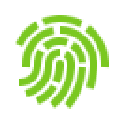 WinPurify(窗口化工具)v2.4 绿色版系统优化 / 3.5M
WinPurify(窗口化工具)v2.4 绿色版系统优化 / 3.5M
 苹果iphone绕id工具(iRemove Tools)v1.2.8 windows版系统优化 / 241.2M
苹果iphone绕id工具(iRemove Tools)v1.2.8 windows版系统优化 / 241.2M
 Defragger Disk Optimizerv3.0.0 最新版系统优化 / 3.9M
Defragger Disk Optimizerv3.0.0 最新版系统优化 / 3.9M
 杏雨梨云USB维护系统2017最新版下载官方版系统优化 / 634M
杏雨梨云USB维护系统2017最新版下载官方版系统优化 / 634M
 dllescort2020(dll修复工具)v2.6.20 破解版系统优化 / 8.2M
dllescort2020(dll修复工具)v2.6.20 破解版系统优化 / 8.2M
 primocache无限试用破解版v2020 最新版系统优化 / 28.6M
primocache无限试用破解版v2020 最新版系统优化 / 28.6M
 VMware Workstation16免激活精简版v16.0.0 免费版系统优化 / 565.9M
VMware Workstation16免激活精简版v16.0.0 免费版系统优化 / 565.9M
 艾西文VMware虚拟机硬件修改工具v1.0.0.0 免费版系统优化 / 45.8M
艾西文VMware虚拟机硬件修改工具v1.0.0.0 免费版系统优化 / 45.8M
 搜狗壁纸绿色版下载2.5.1.2427 清爽优化版系统优化 / 5.1M
搜狗壁纸绿色版下载2.5.1.2427 清爽优化版系统优化 / 5.1M
 系统封装软件(Easy Sysprep)v5.19.523.265 中文版系统优化 / 177.8M
系统封装软件(Easy Sysprep)v5.19.523.265 中文版系统优化 / 177.8M
 VMWare Tweaker(虚拟机硬件信息修改工具)v0.12.1.21 绿色版系统优化 / 271KB
VMWare Tweaker(虚拟机硬件信息修改工具)v0.12.1.21 绿色版系统优化 / 271KB
 Dism++(一键ESD转换ISO工具)v10.1.1000.70 官方版系统优化 / 3.0M
Dism++(一键ESD转换ISO工具)v10.1.1000.70 官方版系统优化 / 3.0M
 VMware虚拟机全自动修改器v3.9 免费版系统优化 / 47KB
VMware虚拟机全自动修改器v3.9 免费版系统优化 / 47KB
 ios11beta2降级工具完美版v1.0 最新版系统优化 / 24.3M
ios11beta2降级工具完美版v1.0 最新版系统优化 / 24.3M
 vmware去虚拟化插件(附使用教程)v1.0 免费版系统优化 / 233KB
vmware去虚拟化插件(附使用教程)v1.0 免费版系统优化 / 233KB
 搜狗壁纸绿色版下载2.5.1.2427 清爽优化版系统优化 / 5.1M
搜狗壁纸绿色版下载2.5.1.2427 清爽优化版系统优化 / 5.1M
 dllescort2020(dll修复工具)v2.6.20 破解版系统优化 / 8.2M
dllescort2020(dll修复工具)v2.6.20 破解版系统优化 / 8.2M
 Kepler BIOS Tweaker(英伟达显卡优化工具)v1.30 官方版系统优化 / 98KB
Kepler BIOS Tweaker(英伟达显卡优化工具)v1.30 官方版系统优化 / 98KB
 vmware16硬件修改工具v3.9 免费版系统优化 / 47KB
vmware16硬件修改工具v3.9 免费版系统优化 / 47KB
 苹果iphone绕id工具(iRemove Tools)v1.2.8 windows版系统优化 / 241.2M
苹果iphone绕id工具(iRemove Tools)v1.2.8 windows版系统优化 / 241.2M